你可能想要 將視頻刻錄到DVD 無論是轉移到另一台計算機,文件歸檔還是在DVD播放器上播放,都沒有任何麻煩。 如果是這樣,那麼您來對地方了! 如本文所述,我們將向您展示如何 用VLC刻錄DVD 媒體播放器。 但是首先,讓我們在下一部分中討論VLC Media Player是什麼及其功能。
而且,如果您打算在大多數情況下在DVD播放器上播放DVD,則需要熟悉播放器將能夠識別的DVD格式。 我們還將在本文中討論以下內容:
之後,我們將為您提供一個視頻轉換器軟件,您可以使用該軟件將視頻轉換為 DVD 播放器可讀的格式,然後再將其刻錄到 DVD 上 DumpMedia 視頻轉換器軟件。 最後,我們將為您提供有關如何使用 VLC 媒體播放器刻錄 DVD 的分步指南。
內容指南 第1部分。您需要了解的有關VLC和DVD格式的知識第2部分。將您的視頻轉換為可在家用DVD播放器中播放的DVD格式第 3 部分。 如何使用 VLC 媒體播放器免費刻錄 DVD第4部分。
VLC Media Player是一個開放源代碼的免費跨平台框架和多媒體播放器,能夠播放大多數多媒體文件,包括VCD,音頻CD和DVD等不同的流協議。 播放器隨附的.VLC擴展中的媒體文件是用於保存不兼容視頻代碼的視頻的容器格式,包括FLV,MP4,MOV,WMV和AVI.
VLC Media Player 提供了很多功能和選項。 不能說完全支持使用 VLC Media Player 刻錄 DVD。 意思是,VLC 能夠刻錄視頻文件,但視頻必須首先正確格式化 DVD 燃燒。 VLC 不會為您完成這項工作。 但是,一旦您將視頻正確格式化為 DVD 文件,您就可以輕鬆地使用 VLC 刻錄 DVD。
在使用 VLC 刻錄 DVD 之前,視頻文件必須正確編碼為 DVD 格式,例如 MPEG-2的. 該視頻和音頻編碼標準用於壓縮數字廣播視頻和 DVD。 它們通常被格式化為 NTSC或PAL.
PAL格式是西歐,亞洲,南美,澳大利亞和非洲一些國家的大多數國家/地區使用的標準。 另一方面,NTSC格式是日本,加拿大,美國和其他國家/地區使用的標準。

DVD播放器播放光盤,您可能肯定知道這一點。 但是您是否想知道您的球員實際上能做什麼? 更具體地說,它們播放什麼類型的DVD格式? 讓我們討論一下各種DVD格式以及如何確保播放器可以播放它們。
大多數典型DVS的格式為 MPEG-2光盤。 您家中的DVD播放器通常也可以播放 PCM或AC-3音頻光盤。 MPEG-2格式也稱為H.262或H.222。 這些壓縮類型允許播放和再現非常清晰的音頻和視頻。 由於這些通常在市場上分發,因此可能沒有地方您將無法遇到這些編解碼器。
為確保刻錄的DVD能夠播放,請仔細檢查刻錄DVD的程序是否具有創建可在家中播放的DVD的選項。 此過程稱為DVD創作,有助於確保DVD確實可以正確播放。
聽說過目錄結構嗎? 有可以創建視頻目標文件的軟件,許多DVD播放器可以讀取這些文件,如下所示:
當您播放DVD時,您可以在屏幕上看到它們(或者聽它是否是音頻)。
VCD或Video CD使用以下格式壓縮 MPEG-1的 與MPEG-2相比,視頻質量較差。 有些播放器可以播放這些視頻,有些甚至可以讀取DVD數據光盤。 如果有機會將它們燃燒到 SVCD格式,這樣做會導致光盤上的圖像質量更高。
除了基本的CD / VCD格式,您還可以找到其他能夠播放DVD的DVD播放器。 支持WMA,WMV和MOV光盤。 包裝盒或播放器的在線規格應能告訴您播放器是否支持這些格式。
DivX的 是一種完全不同的格式,有兩種形式。 第一個是舊的DivX,它於1990年代中期在Circuit City的商店中出現,作為DVD出租的替代品。 第二個是新的DivX,它是一種視頻格式。 即使它們共享一個名稱,這兩個也不相互關聯。 新的DivX格式允許其用戶以較小的文件大小觀看高質量的視頻,從而在硬盤驅動器上使用更少的空間.
較新的播放器可以識別DivX格式,但DivX文件需要具有 編碼的AVI 在他們之中。 這些較新的播放器能夠讀取各種視頻格式,包括 數據CD和數據DVD。 您從互聯網上下載的許多電影都是DivX格式的。
如果能夠找到可以識別DivX光盤的播放器,則可以使用計算機將電影刻錄到光盤上,以便在家裡的娛樂中心播放。 壓縮方法使數據適合放入CD。 與空白DVD相比,這更便宜。
最新的DVD使用以下格式壓縮 MPEG-4或H.264標準 或被廣泛稱為藍光。 H.264也是iTunes用於其電影的視頻格式。 您也可以在YouTube上找到這種格式的高質量視頻。
衛星和有線公司播放的Mand HD視頻也採用MPEG-4格式。 藍光播放器可以播放DVD。 但是,DVD播放器無法播放藍光光盤。 藍光視頻壓縮可以將大量數據放入物理尺寸與普通DVD相同的特殊光盤中。
MKV格式也是藍光壓縮格式,但是它通常在家用刻錄DVD而非商業DVD上找到。 另一種格式是MPV,它是一種通用格式,能夠處理大量數據。 它是一種免費的開放標準容器格式,可以高度適應您的需求。
您可能有一些房屋以AVI視頻格式刻錄了DVD。 根據您家中的DVD播放器,播放器可能無法識別AVI中的DVD。 除非視頻與DivX耦合,否則大多數播放器將無法播放。
一些家用DVD播放器也可以讀取可擦寫光盤,儘管這種情況很少見。 家用DVD播放器可以識別 DVD-R或DVD + R光盤 更傾向於。 在這兩張光盤之間,DVD + R光盤是DVD播放器公認的,甚至是最便宜的光盤。
DVD播放機 高端可以應付的 MPEG-4和WMA視頻光盤 以及 JPEG 影像光碟。這允許來自 iTunes 的電影和 Windows Media Player 在家用機器上播放。 Nero 大量使用 MP4 格式作為壓縮標準。然而,與其他方法相比,這並不是通用的。
大多數 DVD 播放器都可以播放音訊光碟,特別是如果這些光碟是 CD 音訊(稱為 CDA)或 MP3 光盤。
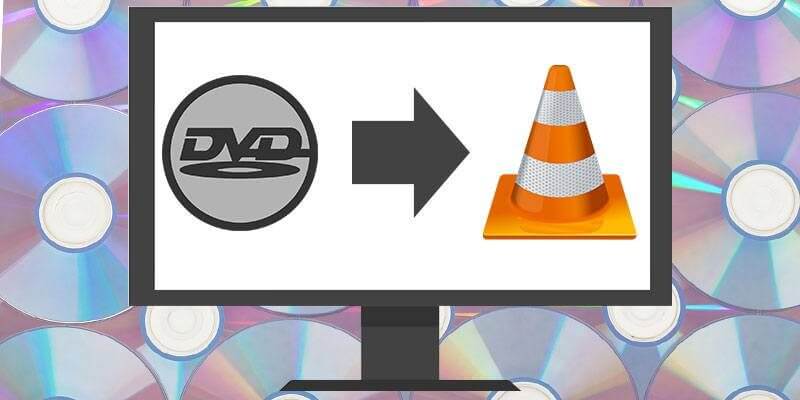
DumpMedia 視頻轉換 是功能強大且高速的多合一音頻和視頻轉換器,下載器,編輯器和播放器。 享受界面友好的便利,該界面配備了許多功能,可以滿足您所有的視頻需求。 Ť他的軟件支持多種格式,包括MPEG,3GP,FLV,MKV,AVI,WMV,MOV,MP4以及其他常規視頻格式。 要將視頻轉換為可在家用DVD播放機中播放的DVD格式,請先下載該軟件,然後按照以下步驟操作。
步驟 1。 啟動 DumpMedia 應用程序。
對於 Win道瓊用戶 :
步驟 1a。前往旁邊的搜尋圖示(放大鏡) Win電腦工作列中的 dows 圖示。
步驟1b。 類型 DumpMedia 在文本字段上。
步驟 1c。 點擊 DumpMedia 應用在搜索結果上。
對於MacOS用戶 :
步驟1a。 單擊計算機Dock中的啟動板圖標。 啟動板圖標是一個灰色圓圈,中間有一個較深的灰色火箭。
步驟1b。 類型 DumpMedia 在最頂部的搜索欄上
步驟1c。 點擊鍵盤上的Return按鈕以啟動應用程序。
步驟 2。 點擊 添加文件按鈕 位於界面左上方的位置以導入文件,也可以將其直接拖放到主界面中。
步驟 3。 尋找 將所有任務轉換為 界面右上角的文本。 選擇所需的輸出格式。
步驟 4。 在界面底部,點擊 瀏覽按鈕 並將您的計算機瀏覽到已轉換文件的所需目標文件夾。
步驟 5。 點擊 轉換按鈕 開始轉換音頻文件。
步驟 6。 等待轉換完成。

在下一部分,我們來談談如何使用 VLC 刻錄 DVD。
步驟 1。 添加要使用 VLC 刻錄 DVD 的視頻文件。
步驟1a。 啟動VLC。
步驟1b。 點擊 媒體標籤 在VLC的菜單中。
步驟1c。 選擇流 從選擇。
步驟1d。 在將顯示的“打開媒體”窗口中, 單擊文件選項卡.
步驟1e。 點擊 添加按鈕.
步驟1f。 瀏覽電影文件的位置。
步驟1g。 雙擊要刻錄的文件。
步驟2.將設置配置為所需的設置,然後再進行刻錄。
步驟2a。 如果您有要添加到視頻中的字幕文件,請選中使用字幕文件複選框。
步驟2b。 點擊 瀏覽按鈕 在復選框下方,然後選擇您的字幕文件。 您的字幕將嵌入到電影中。
步驟2c。 點擊 流下拉按鈕 在窗口的右下角。
步驟2d。 選擇播放以測試視頻是否正常運行。
步驟2e。 如果一切正常,請再次單擊“流”下拉按鈕,但是這次選擇“流”而不是“播放”。
步驟2f。 仔細檢查“源”文本框中的源是否與您先前輸入的電影文件的文件名匹配。
步驟2g。 單擊下一步按鈕。
步驟2h。 在將出現的新窗口的“目標”部分中,選中“本地顯示”複選框,以加快刻錄過程。
步驟2i。 在下拉菜單中,選擇“文件”。
步驟2j。 點擊 添加按鈕.
步驟2k。 點擊 瀏覽按鈕 選擇目標文件夾。
步驟2l。 選擇 DVD驅動器 您將在哪裡刻錄視頻。
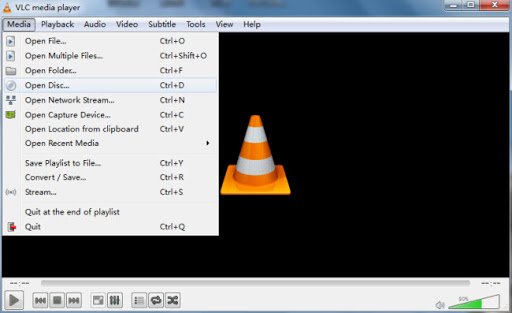
步驟2m。 附加要保存為的電影的名稱。
步驟3.開始刻錄過程。
步驟3a。 在“其他選項”部分中,選中“播放所有基本流”複選框。
步驟3b。 仔細檢查“生成的流輸出字符串”部分下對話框的內容。
步驟3c。 如果一切正常,請單擊“流”按鈕。 請耐心等待,因為刻錄時間取決於電影的大小和DVD驅動器的寫入速度。
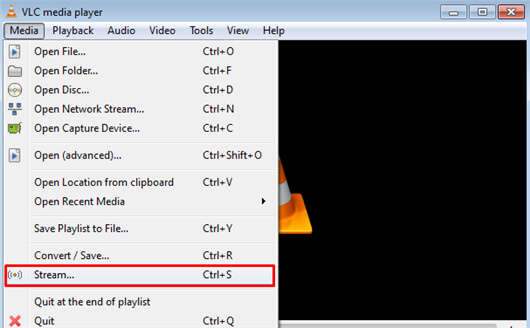
在本文中,我們討論了以下內容:
希望我們能夠為您提供輕鬆刻錄DVD和觀看DVD所需的所有必要信息。
